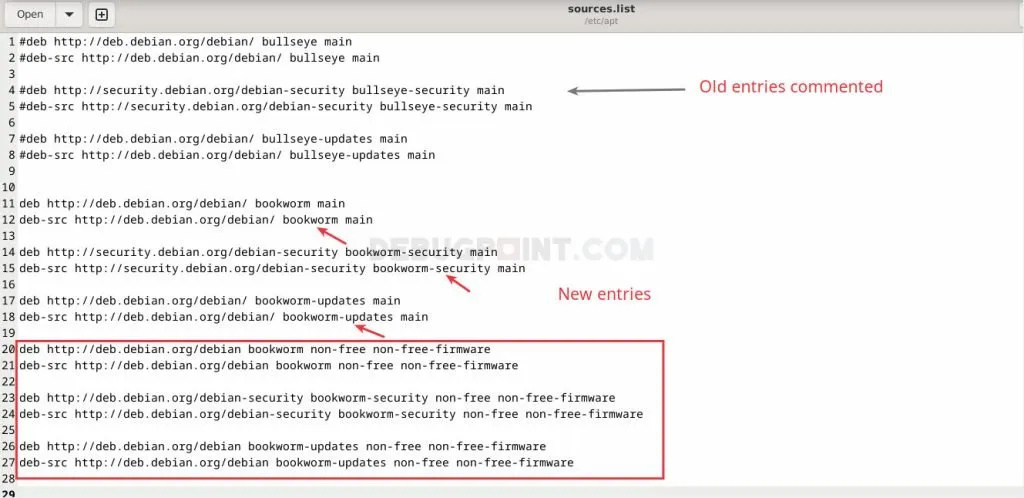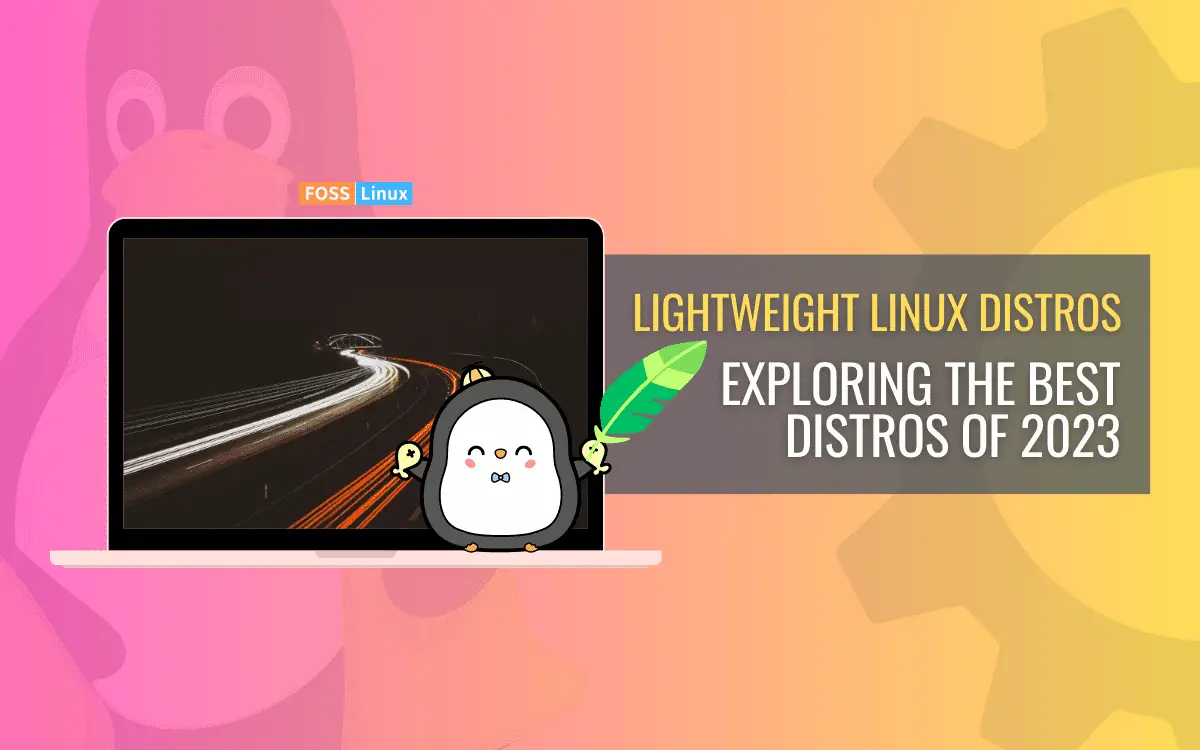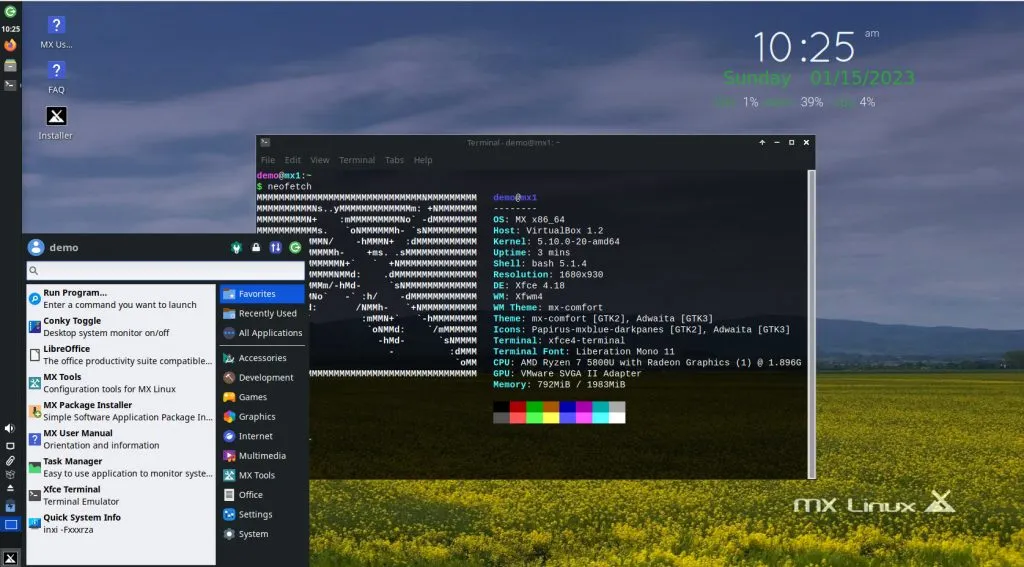如何将 Raspberry Pi 操作系统升级到 Debian 12 Bookworm
将现有的 Raspberry Pi 操作系统升级到最新的 Debian GNU/Linux 操作系统系列。
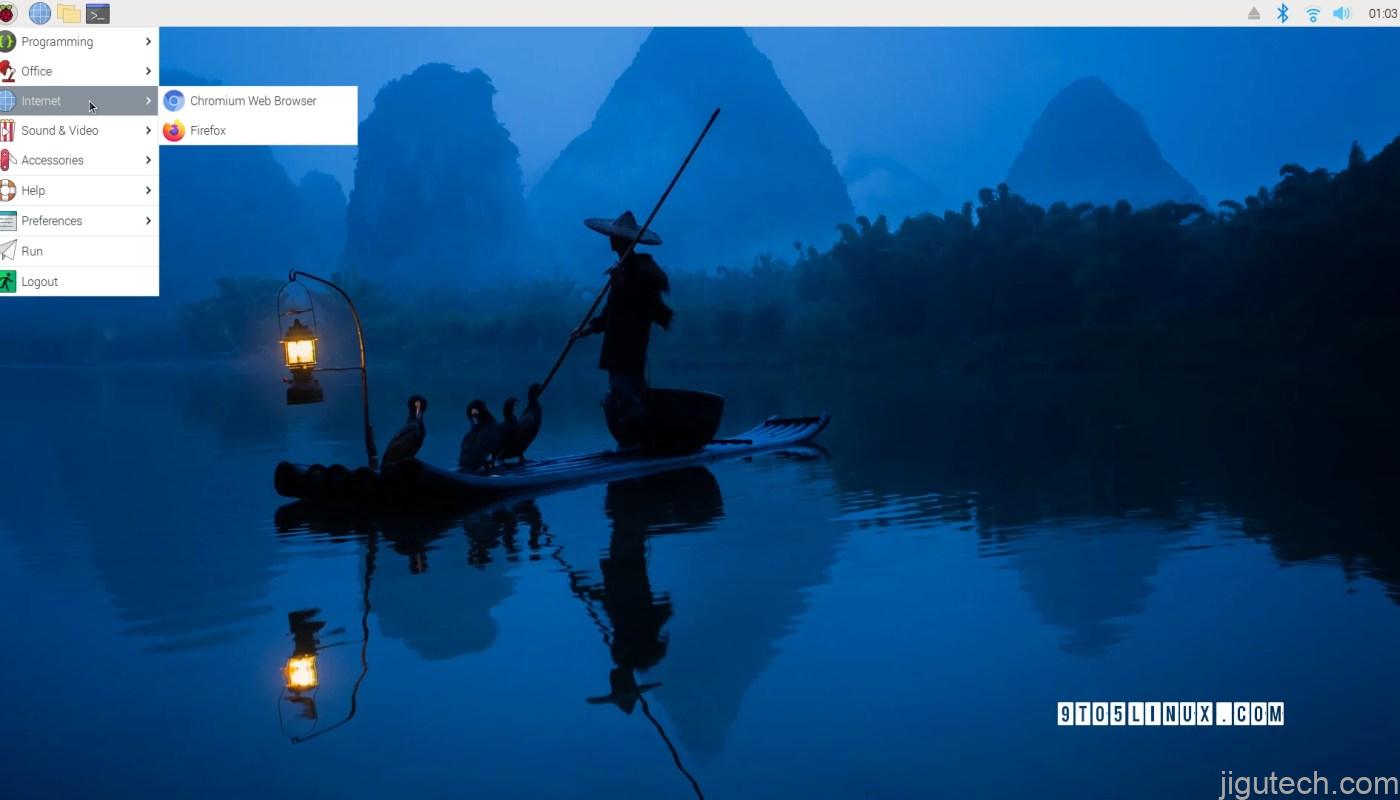
等待终于结束了,Raspberry Pi 操作系统现在基于最新的Debian GNU/Linux 12 “Bookworm”版本,您现在就可以升级您的 Raspberry Pi。就是这样!
Raspberry Pi 基金会发布了基于 Debian Bookworm 的 Raspberry Pi 操作系统的新映像。这是一次重大更新,默认情况下从 X11 切换到 Wayland,包含新应用程序、替换以前的默认应用程序以及其他必要的调整。
基于Bookworm的Raspberry Pi操作系统还采用PipeWire作为默认多媒体后端,并采用NetworkManager作为默认网络管理器,而不是PulseAudio和dhcpcd。
不仅将您喜爱的应用程序、桌面环境和核心组件更新到最新版本,基于 Debian Bookworm 的 Raspberry Pi 操作系统升级还增加了对最近发布的 Raspberry Pi 5 单板计算机的官方支持。
大多数人可能希望将现有的基于 Debian GNU/Linux 11“Bullseye”的Raspberry Pi 操作系统安装升级到 Debian GNU/Linux 12“Bookworm”,所以这里介绍了如何通过几个简单的步骤来完成此操作。
如何升级到最新的 Raspberry Pi 操作系统
在升级 Raspberry Pi 操作系统安装之前,请确保在外部驱动器上对最重要的文件进行了最新备份,以防万一。完成此操作后,打开终端应用程序并通过运行以下命令进行完整更新。
sudo apt update && sudo apt full-upgrade更新完成后,假设您不必重新启动 Raspberry Pi,请输入以下命令来编辑 resources.list ,其中包含 Debian GNU/Linux 存储库的软件档案。
sudo nano /etc/apt/sources.list在这里,您需要更改两件事。首先,您需要将所有三行中的“bullseye”替换为“bookworm”(不带引号)。然后,您需要在每行末尾添加“non-free-firmware”值。完成对sources.list文件的编辑后,它应该如下所示。
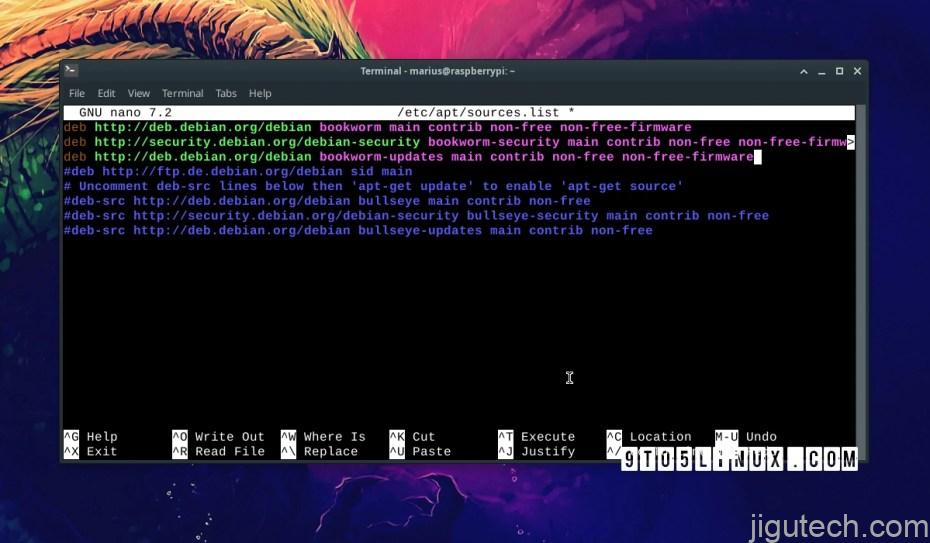
使用 Ctrl+O 保存文件并使用 Ctrl+X 退出程序。现在,您需要通过运行以下命令再编辑一个文件以反映 Debian Bookworm 基础,即raspi.list文件。
sudo nano /etc/apt/sources.list.d/raspi.list在这里,您只需将“bullseye”值替换为“bookworm”(不带引号)。它应该类似于下面的屏幕截图。使用 Ctrl+O 保存文件并使用 Ctrl+X 退出程序。
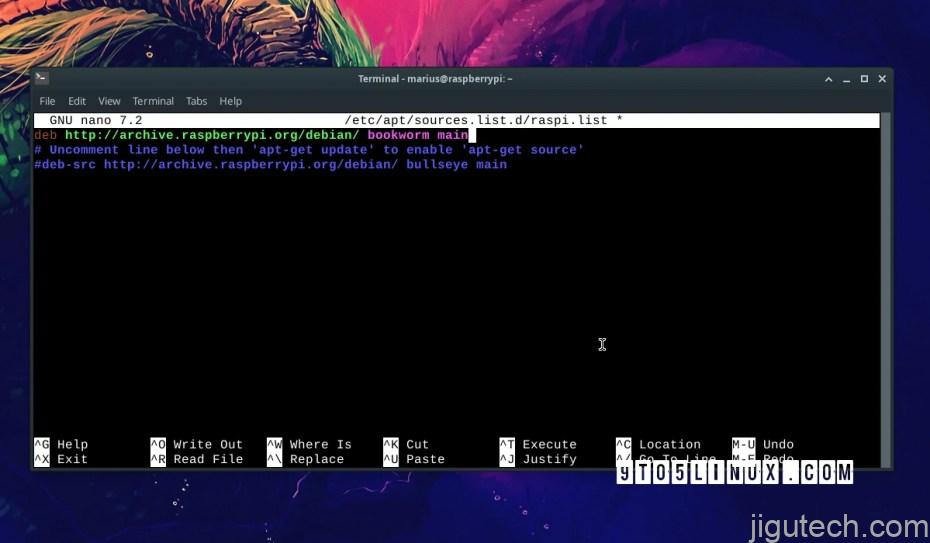
现在,剩下的就是更新新的 Debian Bookworm 存储库并升级我们的 Raspberry Pi 操作系统安装。为此,请在终端应用程序中运行以下命令。
sudo apt update && sudo apt full-upgrade请注意,从 Debian Bullseye 到 Debian Bookworm 的升级量非常大,需要很长的时间才能完成,所以放心,密切关注有关替换某些配置文件的各种提示。对我来说,升级花了2个小时才完成!
就这样,升级完成后,重新启动您的 Raspberry Pi 并享受新功能和更新。